В наше современное время смартфоны и персональные компьютеры стали неотъемлемой частью нашей жизни. Мы используем их для работы, общения с друзьями, просмотра фильмов и много другого. Очень часто нам нужно синхронизировать информацию между нашим телефоном и ПК - это может быть контактная информация, фотографии, документы или важные заметки. В этой статье мы расскажем вам о нескольких полезных советах и инструкциях, как сделать это быстро и без лишних хлопот.
Первое, что вам понадобится для синхронизации вашего телефона с ПК, - это специальное программное обеспечение. Существует много различных программ, которые могут вам помочь в этом деле. Некоторые из них предлагаются производителями смартфонов, такими как Apple iTunes или Samsung Smart Switch, в то время как другие можно загрузить или приобрести в Интернете, например, для Android-устройств это может быть программное обеспечение Android File Transfer.
После установки программного обеспечения на ваш ПК, следуйте инструкциям для подключения вашего телефона через USB-кабель или использования беспроводных технологий, таких как Bluetooth или Wi-Fi. Важно убедиться, что ваше устройство и ПК подключены к одной и той же сети или имеют соединение через кабель.
Как только ваше устройство будет соединено с ПК, вы сможете выбирать типы данных для синхронизации. Например, вы можете решить синхронизировать вашу контактную информацию, фотографии или музыку между вашим телефоном и ПК. В некоторых программах также доступны дополнительные функции, такие как резервное копирование данных, обновление программного обеспечения или синхронизация календаря и заметок. Выберите нужные вам опции и нажмите на кнопку «Синхронизировать» или «Обновить», чтобы начать процесс.
Как синхронизировать телефон и ПК?

Есть несколько способов синхронизировать телефон и ПК:
1. Использование облачных сервисов.
Многие поставщики облачных сервисов, таких как Google Drive, Dropbox или iCloud, позволяют вам хранить и синхронизировать данные между мобильным телефоном и ПК. Вы можете загружать и обновлять файлы на ПК, а затем синхронизировать их с мобильным устройством или наоборот. Это удобно, так как позволяет вам иметь доступ к своим данным в любое время и с любого устройства.
2. Использование приложений синхронизации.
Существуют приложения синхронизации, которые помогут вам соединить телефон и ПК. Они могут позволить вам передавать файлы, контакты, фотографии и другие данные между устройствами. Примеры таких приложений: AirDroid, SyncMate, Samsung Smart Switch и другие. Установите необходимое приложение на оба устройства и следуйте инструкциям по настройке для начала синхронизации.
3. Использование проводного подключения.
Если у вас есть специальный кабель, вы можете синхронизировать телефон и ПК напрямую с помощью USB-подключения. Подключите кабель к обоим устройствам, после чего появится опция для синхронизации. Следуйте указаниям на экране, чтобы установить соединение и синхронизировать данные. Многие операционные системы автоматически распознают подключенное устройство и предлагают вам различные варианты синхронизации.
4. Использование сети Wi-Fi.
Если ваш телефон и ПК находятся в одной локальной сети Wi-Fi, вы можете использовать эту сеть для синхронизации данных. Многие операционные системы, такие как Windows и Android, предлагают функции синхронизации по Wi-Fi. Выберите соответствующую опцию в настройках вашего устройства и следуйте инструкциям на экране, чтобы установить связь и синхронизировать данные.
Важно помнить, что для синхронизации телефона и ПК вам может потребоваться установить дополнительное программное обеспечение или приложения на своих устройствах. Также имейте в виду, что некоторые функции синхронизации могут быть ограничены или не поддерживаться на некоторых моделях телефонов или операционных системах. Поэтому перед началом синхронизации рекомендуется ознакомиться с инструкциями и руководствами пользователя для вашего телефона и ПК.
Когда синхронизация настроена, у вас будет удобный и быстрый доступ к вашим данным на обоих устройствах, что сделает работу и использование этих устройств еще более удобными и эффективными.
Полезные советы и инструкции

При синхронизации телефона и ПК существуют несколько полезных советов и инструкций, которые помогут вам сэкономить время и избежать неприятностей. Вот некоторые из них:
1. Используйте официальное ПО: Для синхронизации телефона с ПК рекомендуется использовать официальное программное обеспечение, предоставляемое производителем устройства. Это гарантирует правильную работу и совместимость. |
2. Обновляйте программное обеспечение: Периодически проверяйте наличие новых версий программного обеспечения для вашего телефона и ПК. Они могут содержать исправления ошибок, улучшения и новые функции, которые могут повлиять на синхронизацию. |
3. Бэкапите важные данные: Перед синхронизацией сделайте резервную копию всех важных данных на вашем телефоне и ПК. Это поможет избежать потери информации в случае возникновения проблем во время синхронизации. |
4. Подключайте через надежные каналы: При синхронизации используйте надежные кабели и соединения, чтобы обеспечить стабильную передачу данных. Избегайте использования неофициальных или несертифицированных аксессуаров, которые могут вызывать проблемы. |
5. Проверяйте наличие вирусов: Перед синхронизацией, убедитесь, что и ваш телефон, и ПК защищены от вредоносных программ. Установите антивирусное ПО и регулярно обновляйте его, чтобы быть защищенным от угроз. |
Следуя этим полезным советам и инструкциям, вы сможете без проблем синхронизировать телефон и ПК, обмениваться данными и пользоваться всеми возможностями своих устройств. Удачной работы!
Резервное копирование данных

Существует несколько способов создания резервных копий данных на телефоне и ПК.
1. Использование облачного хранилища
Одной из наиболее удобных и безопасных опций является использование облачного хранилища, такого как Google Drive, iCloud, Dropbox и других. Для этого необходимо создать учетную запись в выбранном облачном хранилище и установить соответствующие приложения на свой телефон и ПК. Затем можно настроить автоматическую синхронизацию данных, а также создавать резервные копии вручную.
2. Использование специального программного обеспечения
Существуют различные программы, которые предоставляют возможность создавать резервные копии данных на телефоне и ПК. Некоторые из них являются универсальными и могут работать с разными моделями телефонов и ПК, а другие разработаны специально для конкретных устройств или операционных систем.
Для создания резервной копии с помощью программного обеспечения необходимо установить соответствующую программу на свой ПК и следовать инструкциям по ее использованию. Обычно процедура состоит из нескольких шагов, таких как подключение устройства, выбор файлов и настроек резервного копирования, а затем запуск процесса.
3. Ручное копирование файлов
Одним из самых простых способов создания резервной копии данных является ручное копирование файлов с телефона на ПК. Для этого необходимо подключить телефон к ПК с помощью USB-кабеля и перетащить нужные файлы на жесткий диск ПК.
| Преимущества | Недостатки |
|---|---|
| Простота использования | Необходимость вручную выбирать и копировать файлы |
| Отсутствие необходимости в интернет-соединении | Ограниченные возможности автоматизации |
| Можно выбирать только нужные файлы | Нет возможности автоматической синхронизации |
Независимо от выбранного способа, рекомендуется создавать регулярные резервные копии данных, чтобы минимизировать потерю информации в случае сбоя или повреждения устройства. Также важно обеспечить безопасное хранение резервных копий, чтобы предотвратить несанкционированный доступ или потерю данных.
Важность и методы синхронизации телефона и ПК

Одним из основных преимуществ синхронизации является безопасное хранение данных. Если ваш телефон утерян или сломан, данные все еще будут доступны на вашем ПК. Кроме того, вы можете создавать резервные копии данных на случай потери информации или сбоя устройства.
Существуют различные методы синхронизации телефона и ПК:
- USB-соединение: подключите ваш телефон к ПК с помощью USB-кабеля. После подключения вы сможете передавать файлы и синхронизировать контакты и календари с помощью специального программного обеспечения.
- Облачные сервисы: большинство современных телефонов и ПК предлагают доступ к облачным сервисам, таким как iCloud, Google Drive или OneDrive. Вы можете загружать свои файлы на облачное хранилище и затем синхронизировать их с другими устройствами.
- Wi-Fi синхронизация: некоторые приложения и программы позволяют синхронизировать телефон и ПК через Wi-Fi-соединение. Вам нужно будет установить соответствующее приложение на оба устройства и следовать инструкциям для настройки синхронизации.
- Беспроводная синхронизация: если ваш телефон и ПК поддерживают технологию Bluetooth, вы можете синхронизировать их без использования кабеля. Вам нужно будет включить Bluetooth на обоих устройствах и следовать инструкциям для сопряжения и синхронизации.
Выбор метода синхронизации зависит от ваших предпочтений и возможностей ваших устройств. Важно убедиться, что вы понимаете процесс синхронизации и следуете соответствующим инструкциям для безопасной передачи данных.
В итоге, синхронизация телефона и ПК позволит вам управлять вашей информацией на разных устройствах и избежать потери данных. Выберите подходящий метод и настройте синхронизацию для более эффективного использования вашего телефона и ПК.
Использование облачных сервисов
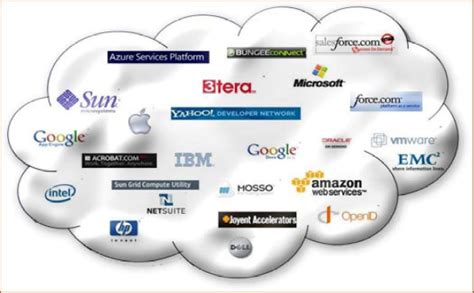
Для синхронизации данных между телефоном и ПК можно воспользоваться облачными сервисами, которые позволяют хранить, обмениваться и синхронизировать файлы и информацию.
Одним из самых популярных облачных сервисов является Google Drive. Он позволяет загружать файлы с телефона или ПК и обмениваться ими между устройствами, а также сделать их доступными для других пользователей с разрешением на просмотр или редактирование.
Еще один популярный облачный сервис - Dropbox. С его помощью можно загружать фотографии, видео, документы и другие файлы с телефона или ПК и синхронизировать их, чтобы они были доступны на всех устройствах, где установлен Dropbox.
Если у вас есть учетная запись Apple, то вы можете воспользоваться облачным сервисом iCloud. Он позволяет хранить все ваши файлы, фотографии, контакты и прочую информацию в облаке и синхронизировать её между телефоном и другими устройствами Apple.
Безопасность облачных сервисов обеспечивается путем шифрования передаваемых данных и паролей. Также облачные сервисы часто предлагают дополнительные меры защиты, такие как двухфакторная аутентификация или возможность удаленного удаления данных в случае утери устройства.
Чтобы использовать облачные сервисы для синхронизации телефона и ПК, вам необходимо установить соответствующее приложение на своих устройствах, войти в учетную запись и настроить синхронизацию в нужных категориях (фото, документы, контакты и т.д.). После этого все изменения и добавления будут автоматически синхронизироваться между устройствами.
Достоинства и настройка

Достоинства синхронизации:
1. Удобная работа с контактами и календарем. Если вы синхронизируете телефон и ПК, то сможете управлять контактами и расписанием с любого из устройств. Нет необходимости вносить изменения вручную. Все изменения автоматически обновятся на всех устройствах.
2. Резервное копирование данных. Синхронизация позволяет сохранить все данные на ПК в случае потери или поломки телефона. Важные документы, фотографии и видео всегда будут находиться в безопасности.
3. Передача файлов и документов. Через синхронизацию можно легко передавать файлы и документы между телефоном и ПК. Не нужно использовать облачные сервисы или отправлять по почте.
4. Управление мультимедиа. Синхронизация позволяет управлять музыкой, фотографиями и видео сразу с нескольких устройств. Вы можете создавать плейлисты и альбомы на ПК и сразу же просматривать их на своем телефоне.
Настройка синхронизации:
1. Убедитесь, что у вас установлено приложение для синхронизации на ПК и телефоне.
2. Запустите приложение на ПК и следуйте инструкциям по установке и настройке.
3. Включите функцию синхронизации на ПК и телефоне.
4. Подключите телефон к ПК с помощью USB-кабеля или через Wi-Fi.
5. Подтвердите синхронизацию на обоих устройствах, если требуется.
6. Выберите данные, которые нужно синхронизировать, например, контакты, календарь, фотографии и др.
7. Нажмите кнопку "Синхронизировать" и дождитесь завершения процесса.
Готово! Теперь ваш телефон и ПК полностью синхронизированы и готовы к работе вместе.
Синхронизация через USB-кабель

Для начала синхронизации необходимо установить драйверы для телефона. В большинстве случаев драйверы уже присутствуют в операционной системе, но если нет, их можно скачать с официального сайта производителя.
После установки драйверов подключите свой телефон к ПК с помощью USB-кабеля. При этом убедитесь, что на телефоне разрешена передача данных по USB.
После успешного подключения телефон будет отображаться в проводнике операционной системы, как подключенное устройство. Вы сможете открыть его и просмотреть содержимое памяти телефона или карты памяти.
Чтобы синхронизировать определенные файлы, просто скопируйте их из папки на ПК в нужную папку на телефоне. Обратите внимание, что некоторые телефоны могут иметь специальные программы для синхронизации и управления содержимым.
Важно помнить о безопасности данных при синхронизации через USB-кабель. Убедитесь, что ваш телефон разблокирован и не имеет активных сессий передачи данных, чтобы избежать несанкционированного доступа к вашей информации.
Синхронизация через USB-кабель позволяет передавать различные типы данных, такие как фотографии, видео, музыка, контакты и календарь. Этот способ также удобно использовать для создания резервных копий данных, а также для обновления программного обеспечения вашего телефона.
Кроме того, синхронизация через USB-кабель является стабильным и надежным способом передачи данных, не требующим наличия высокоскоростного интернет-соединения.
В итоге, синхронизация телефона и ПК через USB-кабель позволяет удобно управлять данными на вашем устройстве, обмениваться файлами и хранить резервные копии, сохраняя их на компьютере.
Инструкция и преимущества
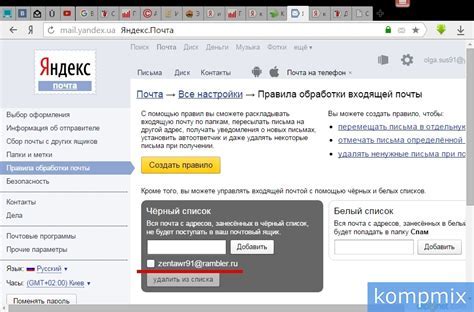
1. Подключите свое устройство к ПК с помощью USB-кабеля или через Wi-Fi.
2. Убедитесь, что на вашем телефоне установлено приложение или драйвер, позволяющее синхронизировать устройство с компьютером.
3. Перейдите к настройкам синхронизации на вашем телефоне и выберите опцию "Разрешить доступ к данным".
4. Настройте параметры синхронизации, выбрав файлы и папки, которые вы хотите синхронизировать между телефоном и ПК.
5. Нажмите кнопку "Синхронизировать", чтобы начать процесс синхронизации.
Преимущества синхронизации телефона и ПК:
- Централизованное хранение и управление данными.
- Возможность резервного копирования и восстановления файлов.
- Быстрый и простой доступ к вашим файлам на обоих устройствах.
- Обновление файлов на обоих устройствах одновременно.
- Удобная передача файлов и данных между телефоном и ПК.
Следуя этой инструкции и используя преимущества синхронизации, вы сможете эффективно управлять своими данными на телефоне и ПК.
Синхронизация через Bluetooth
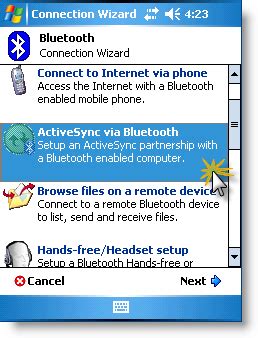
1. На телефоне перейдите в настройки и найдите раздел "Bluetooth". Включите Bluetooth и убедитесь, что ваше устройство видно для других устройств.
2. На ПК откройте панель управления и найдите раздел "Bluetooth и другие устройства". Убедитесь, что Bluetooth включен и ваш ПК видит другие устройства.
3. На телефоне найдите доступные устройства и выберите ПК из списка. Подтвердите сопряжение на обоих устройствах.
4. После успешного сопряжения телефон и ПК будут синхронизированы через Bluetooth. Вы можете передавать файлы, контакты, сообщения и другие данные между устройствами.
Важно: При синхронизации через Bluetooth будьте осторожны и не доверяйте неизвестным устройствам. Включайте Bluetooth только в тех случаях, когда это необходимо, чтобы избежать возможных угроз безопасности.
Синхронизация через Bluetooth может быть полезна в случаях, когда у вас нет доступа к сети Интернет или USB-кабелю. Она позволяет быстро и удобно передавать данные между устройствами без необходимости подключения к проводной сети.
Плюсы и минусы, настройка

Синхронизация телефона и ПК имеет свои плюсы и минусы, которые следует учитывать перед настройкой.
Одним из главных плюсов синхронизации является возможность обмена данными между устройствами. Вы сможете передавать файлы, фотографии, контакты и другую информацию между телефоном и ПК без необходимости использования проводов или дополнительных устройств. Это существенно упрощает работу и облегчает хранение данных.
Кроме того, синхронизация позволяет быстро обновлять контакты и календарь на обоих устройствах. Если вы добавите новый контакт или запланируете встречу на ПК, они автоматически появятся на вашем телефоне и наоборот. Это предотвращает возможные пропуски и позволяет всегда иметь актуальную информацию на руках.
Однако, синхронизация также имеет некоторые минусы. Во-первых, не всегда процесс настройки бывает интуитивно понятным. Для некоторых пользователей может потребоваться некоторое время и усилия для правильной конфигурации и организации синхронизации.
Во-вторых, синхронизация может привести к потере данных. Если вы неправильно настроите процесс синхронизации или удалите файлы с одного устройства, они могут быть удалены и с другого устройства. Поэтому перед синхронизацией рекомендуется регулярно делать резервные копии данных, чтобы в случае ошибки можно было их восстановить.
Чтобы настроить синхронизацию телефона и ПК, следует следовать инструкциям производителя вашего устройства или использовать специальные программы синхронизации. В большинстве случаев это несложно и займет всего несколько минут.